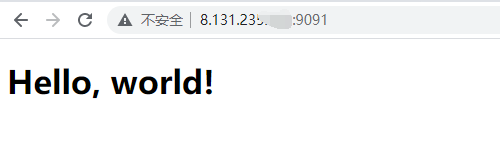博主
258
258
258
258
专辑
- 跟着禹神学Vue3 1
- Vue3+Element Plus 12
- hutool工具包的使用 13
- 学习笔记zg4 24
- javaweb专辑 2
- gradle专辑 1
- 学习笔记zg2 25
- LeetCode学习 1
- Redisson分布式锁架构 4
- 学习笔记zg6 4
- java面试问题扩充 1
- 消息中间件学习 3
- 学习笔记20230815 11
- Vue3编程专辑 3
- 图片 1
- JVM诊断调优工具Arthas 教程到实战 8
- AOP专辑 3
- ChatGPT问答专辑 4
- kafka 1
- HBase数据库专辑 6
- 第三方接口访问方法 5
- 课堂笔记 1
- 分布式文件存储系统MinIO 5
- Linux运维与安全 4
- Kubernetes专辑 2
- 11 1
- VMWare使用专辑 3
- 线程池 1
- Spring面试 1
- Mycat 2
- Spring 自定义注解与Aop 2
- FFmpeg 1
- ElasticSearch 1
- 面试八股文 5
- mysql 1
- Mybatis 1
- docker 1
- vscode开发vue程序的环境配置 3
- DFA 算法实现的高性能 java 敏感词工具框架sensitive-word 3
- 随心笔记 4
- kafka入门专辑 7
- Websocket专辑 2
- Sentinel专辑 7
- 支付宝支付专辑 3
- Java错误集锦 5
- Web Uploader大文件上传专辑 4
- Mybatis 与 MybatisPlus 专辑 4
- oracle 1
- 达梦数据库 1
- 若依框架专辑 4
- FreeMarker专辑 6
- 电商专辑 1
- 专辑 2
- JAVA十八罗汉 1
- SQL优化专题 6
- MyCat专辑 2
- 简单思考 1
- 学习文档 22
- 腾讯云直播专辑 9
- Skywalking链路追踪 3
- Java面试问题专辑 12
- Java常用工具类专辑 10
- java基础技术及功能 2
- PDF专辑 2
- 网站接入第三方微信扫码登录 3
- Seata分布式事务专辑 2
- Activiti工作流专辑 2
- Linux 1
- Mybatis和MybatisPlus杂记 1
- JMeter专辑 2
- 阿里直播专辑 1
- 面试专辑-数据库篇 1
- 微信登录专辑 1
- MySQL编程指南 3
- Jsoup专辑 6
- MySQL专辑 1
- Apache AB入门 3
- Spring事务专辑 3
- 数据库 1
- 算法 2
- Thymeleaf模版专辑 13
- Java数据加密专辑 4
- Spring框架入门教程 2
- maven专题 6
- JVM专题 9
- 面试专辑高级篇 15
- 面试专辑基础篇 15
- SpringBoot集成Excel的导入导出功能 2
- java设计模式 2
- Apache ECharts使用入门 9
- 分布式框架之zookeeper+dubbo 8
- Java面试专辑 2
- Excel 3
- 微信支付入门 18
- SpringCloud-Alibaba入门专辑 14
- Linux服务器环境配置专辑 8
- SpringCloud-Alibaba 3
- redis葵花宝典 4
- nginx服务器系列 9
- FastDFS专辑 4
- 参码电商平台系统 3
- RabbitMQ由入门到精通 11
- mybatis -plus 7
- IDEA使用技能专辑 10
- MongoDB专辑 6
- Elasticsearch专辑 20
- SSM框架 5
- Redis编程指南 1
- Linux系统常用命令的使用 0
- SpringSecurity安全框架 7
- SpringBoot集成Redis编程 4
- Redis入门专辑 28
- Vue编程专辑 39
- 文件上传到阿里云OSS实战 4
- git源码管理专题 12
- HTTP协议简析 4
- Docker环境搭建专辑 32
- SpringBoot微服务编程专辑 51
- SpringCloud微服务架构 20
- svn源码管理专题 0
- Oracle编程指南 0
- Json编程指南 0
- Spring 实战 0
- 华为高斯(GaussDB)数据库专辑 0
- SpringBoot中的Thymeleaf模板入门 0
- 搭建Window的开发环境 0
- Java语言开发笔记 0
- 微信登录接口专辑 0
第二节 Docker安装nginx
亮子
2021-08-01 03:50:13
6624
0
0
0
1、下载镜像
docker pull nginx:1.17.8
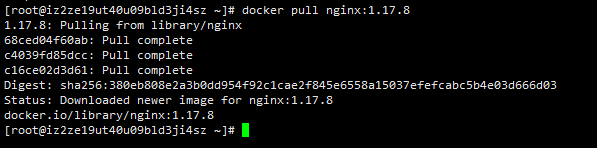
2、查看镜像
docker images

3、测试镜像
sudo docker run --name nginx -p 9091:80 -d nginx:1.17.8
docker ps

如果使用的是云服务器,还需要设置一下安全组和防火墙,这里就不在复述了。具体访问测试如下:
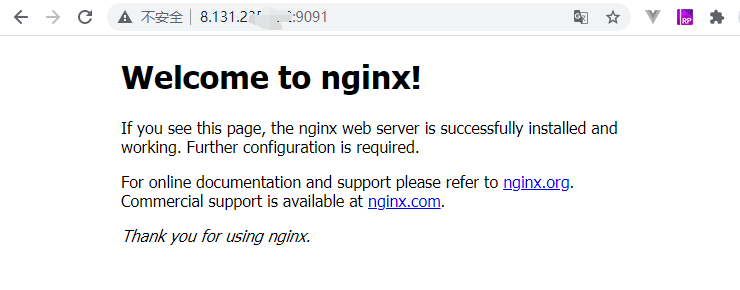
4、容器部署
1)、在宿主机创建3个目录
# 1、创建www目录
mkdir -p /server/nginx/html
# 2、创建日志目录
mkdir -p /server/nginx/logs
# 3、创建配置目录
mkdir -p /server/nginx/conf

2)、拷贝配置文件
## 拷贝配置文件
docker cp nginx:/etc/nginx/nginx.conf /server/nginx/conf

3)、删除测试容器
在正式创建容器之前,需要把原有的测试运行的容器删除,否则就会出现端口占用的问题。
# 停止容器
docker stop nginx
# 删除容器
docker rm nginx

4)、正式运行
## 映射容器目录
docker run -d -p 9091:80 --name nginx -v /server/nginx/html:/usr/share/nginx/html -v /server/nginx/conf/nginx.conf:/etc/nginx/nginx.conf -v /server/nginx/logs:/var/log/nginx --privileged=true nginx:1.17.8
## 映射多个端口
docker run -d -p 80:80 -p 443:443 --name nginx -v /server/nginx/html:/usr/share/nginx/html -v /server/nginx/conf/nginx.conf:/etc/nginx/nginx.conf -v /server/nginx/logs:/var/log/nginx --privileged=true nginx:1.17.8

5)、测试访问
由于我们把容器内的 /usr/share/nginx/html 目录映射到了宿主机,所以我们需要在宿主机的 /server/nginx/html目录下,创建一个index.html文件,这样在测试访问的时候,才不至于找不到默认页面而出错。
<!doctype html>
<html lang="zh-CN">
<head>
<!-- 必须的 meta 标签 -->
<meta charset="utf-8">
<meta name="viewport" content="width=device-width, initial-scale=1, shrink-to-fit=no">
<!-- Bootstrap 的 CSS 文件 -->
<link rel="stylesheet" href="https://cdn.jsdelivr.net/npm/bootstrap@4.6.0/dist/css/bootstrap.min.css" integrity="sha384-olOxEXxDwd20BlATUibkEnjPN3sVq2YWmYOnsMYutq7X8YcUdD6y/1I+f+ZOq/47" crossorigin="anonymous">
<title>Hello, world!</title>
</head>
<body>
<h1>Hello, world!</h1>
<!-- JavaScript 文件是可选的。从以下两种建议中选择一个即可! -->
<!-- 选项 1:jQuery 和 Bootstrap 集成包(集成了 Popper) -->
<script src="https://cdn.jsdelivr.net/npm/jquery@3.5.1/dist/jquery.slim.min.js" integrity="sha384-DfXdz2htPH0lsSSs5nCTpuj/zy4C+OGpamoFVy38MVBnE+IbbVYUew+OrCXaRkfj" crossorigin="anonymous"></script>
<script src="https://cdn.jsdelivr.net/npm/bootstrap@4.6.0/dist/js/bootstrap.bundle.min.js" integrity="sha384-NU/T4JKmgovMiPaK2GP9Y+TVBQxiaiYFJB6igFtfExinKlzVruIK6XtKqxCGXwCG" crossorigin="anonymous"></script>
<!-- 选项 2:Popper 和 Bootstrap 的 JS 插件各自独立 -->
<!--
<script src="https://cdn.jsdelivr.net/npm/jquery@3.5.1/dist/jquery.slim.min.js" integrity="sha384-DfXdz2htPH0lsSSs5nCTpuj/zy4C+OGpamoFVy38MVBnE+IbbVYUew+OrCXaRkfj" crossorigin="anonymous"></script>
<script src="https://cdn.jsdelivr.net/npm/popper.js@1.16.1/dist/umd/popper.min.js" integrity="sha384-9/reFTGAW83EW2RDu2S0VKaIzap3H66lZH81PoYlFhbGU+6BZp6G7niu735Sk7lN" crossorigin="anonymous"></script>
<script src="https://cdn.jsdelivr.net/npm/bootstrap@4.6.0/dist/js/bootstrap.min.js" integrity="sha384-qtoqgtVysUOibC/YeVgpOyLJpelAT1DHvg98mYHqq8ofXEmNEjaNqOZwnMKxlXCy" crossorigin="anonymous"></script>
-->
</body>
</html>
运行效果如下: